सफारी और अन्य ब्राउज़रों में नेटफ्लिक्स एरर कोड S7020 को ठीक करें - TechCult
अनेक वस्तुओं का संग्रह / / May 20, 2023
नेटफ्लिक्स एरर कोड S7020 का अनुभव कर रहे हैं? यह त्रुटि आमतौर पर तब होती है जब आपके सिस्टम पर संग्रहीत डेटा को ताज़ा करने की आवश्यकता होती है या जब आप निजी ब्राउज़िंग का उपयोग करते हैं। आज की गाइड इस बात पर चर्चा करेगी कि नेटफ्लिक्स पर एरर कोड S7020 क्या है और स्ट्रीमिंग सामग्री की निर्बाध खुराक का आनंद लेने के लिए आप इसे कैसे ठीक कर सकते हैं।

विषयसूची
नेटफ्लिक्स एरर कोड S7020 को कैसे ठीक करें
यदि आप कई टैब पर नेटफ्लिक्स खोलते हैं, तो आपको नेटफ्लिक्स एरर कोड S7020 का सामना करना पड़ सकता है। यह काफी परेशान करने वाला है क्योंकि आप अपने पसंदीदा शो को बिंग-वॉच नहीं कर पाएंगे। तो, यह लेख आपको सिखाएगा कि नेटफ्लिक्स पर एरर कोड S7020 क्या है और प्रभावी समाधान प्रदान करेगा।
त्वरित जवाब
सफारी पर निजी ब्राउज़िंग सुविधा को अक्षम करने का प्रयास करें। नीचे सूचीबद्ध चरण निम्नलिखित हैं:
1. शुरू करना सफारी ब्राउज़र और पर जाएँ पसंद… मेन्यू।
2. पर क्लिक करें गोपनीयता विकल्प।
3. यहाँ, अनचेक करें निजी ब्राउज़िंग सक्षम करें विशेषता।
नेटफ्लिक्स पर एरर कोड S7020 क्या है?
त्रुटि कोड S7020 एक सामान्य त्रुटि संदेश है जो नेटफ्लिक्स पर दिखाई दे सकता है जब उपयोगकर्ता सफारी वेब ब्राउज़र का उपयोग करके सामग्री को स्ट्रीम करने का प्रयास करते हैं। और त्रुटि कोड आमतौर पर आपके डिवाइस पर डेटा को संदर्भित करता है जिसे ताज़ा किया जाना है, या निजी ब्राउज़िंग के उपयोग के लिए। S7020 त्रुटि कोड के कुछ संभावित कारणों में शामिल हैं:
- पुराना ब्राउज़र।
- बहुत अधिक टैब खोलने से सिस्टम संसाधनों का उपयोग हो सकता है और त्रुटि कोड S7020 हो सकता है।
- निजी ब्राउज़िंग मोड का उपयोग करने से सेवा की कार्यक्षमता में बाधा आ सकती है।
इनके साथ, अब आप जानते हैं कि नेटफ्लिक्स पर एरर कोड S7020 क्या है और इस एरर कोड के होने के पीछे क्या कारण हैं। अब, समय आ गया है कि हम इस समस्या को हल करने के लिए सुधारों पर आगे बढ़ें। तो, नेटफ्लिक्स एरर कोड S7020 को कैसे ठीक किया जाए, इस बारे में अगले भाग पर चलते हैं।
अबाधित नेटफ्लिक्स सामग्री का आनंद लेने के लिए, आपको इस त्रुटि कोड S7020 को हल करना होगा। तो, आइए इस समस्या को ठीक करने के लिए कुछ समस्या निवारण विधियों पर ध्यान दें।
विधि 1: ब्राउज़र को पुनरारंभ करें
कभी-कभी ब्राउज़र का एक साधारण पुनरारंभ इस त्रुटि कोड को हल करने में आसानी से आपकी सहायता कर सकता है, इसलिए इससे पहले कि आप किसी अन्य समस्या निवारण विधियों पर जाएं, पहले इस विधि को आजमाएं। यहाँ आपके MacOS सिस्टम पर Safari को पुनः आरंभ करने के चरण दिए गए हैं:
1. से मेनू पट्टी स्क्रीन के शीर्ष पर, पर क्लिक करें सफारी.
2. पर क्लिक करें सफारी छोड़ो ड्रॉप-डाउन मेनू से।
टिप्पणी: आप कीबोर्ड शॉर्टकट का भी उपयोग कर सकते हैं कमांड + क्यू गमन करना सफारी.

3. सफारी के पूरी तरह से बंद होने के लिए कुछ सेकंड प्रतीक्षा करें।
4. फाड़ कर खोले सफारीमें इसके आइकन पर क्लिक करें गोदी या लांच पैड।
विधि 2: निजी ब्राउज़िंग बंद करें
सफारी में निजी ब्राउज़िंग को बंद करने के लिए इन चरणों का पालन करें:
1. खुला सफारी आपके मैक पर।
2. पर क्लिक करें सफारी मेनू से मेनू पट्टी स्क्रीन के शीर्ष पर स्थित है।
3. ड्रॉप-डाउन मेनू से, चुनें पसंद.

4. पर क्लिक करें गोपनीयता वरीयताएँ विंडो में टैब।
5. नीचे गोपनीयता टैब, के बगल में स्थित बॉक्स को अनचेक करें निजी ब्राउज़िंग सक्षम करें.
6. बंद कर दो पसंद खिड़की।
7. अगर आपके पास एक है निजी ब्राउज़िंग विंडो खुली है, पर क्लिक करके इसे बंद करें एक्स विंडो के ऊपरी-बाएँ कोने में बटन।
यह भी पढ़ें:नेटफ्लिक्स एरर कोड S7706: इसे कैसे ठीक करें
विधि 3: वेब ब्राउज़र को अपडेट करें
एक पुराना ब्राउज़र ऐसी त्रुटियों या किसी अन्य त्रुटि कोड से आसानी से ग्रस्त हो सकता है, इसलिए अपने ब्राउज़र को हमेशा अद्यतित रखना आवश्यक है। यहां सफारी को अपडेट करने के चरण दिए गए हैं:
1. पर क्लिक करें सेब चिह्न आपकी स्क्रीन के ऊपरी बाएँ कोने में।
2. चुनना सिस्टम प्रेफरेंसेज ड्रॉप-डाउन मेनू से।

3. यहां, पर क्लिक करें सॉफ्टवेयर अपडेट अनुप्रयोग।
4. यदि सफारी के लिए कोई अपडेट उपलब्ध है, तो आप इसे सूचीबद्ध देखेंगे। क्लिक करें अभी अद्यतन करें बगल में बटन सफारी अद्यतन प्रक्रिया प्रारंभ करने के लिए।
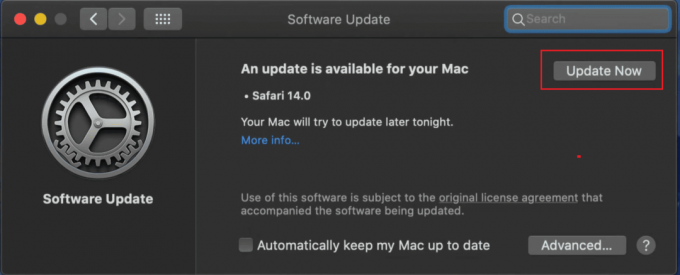
यदि सफारी के लिए कोई अपडेट उपलब्ध नहीं है, तो इसका मतलब है कि आप पहले से ही नवीनतम संस्करण चला रहे हैं।
विधि 4: ब्राउज़र इतिहास साफ़ करें
यदि उपरोक्त समाधान काम नहीं करते हैं, तो कभी-कभी अपने ब्राउज़िंग इतिहास को साफ़ करना काम कर सकता है और त्रुटि को ठीक करने में आपकी सहायता कर सकता है। हमारे गाइड की जाँच करें किसी भी ब्राउज़र का ब्राउज़िंग इतिहास साफ़ करें.

विधि 5: ब्राउज़र कैश साफ़ करें
नेटफ्लिक्स त्रुटि कोड S7020 के लिए ब्राउज़र का कैश साफ़ करना एक सामान्य समाधान है। यह त्रुटि कोड अक्सर ब्राउज़र द्वारा संचित दूषित या अमान्य डेटा के कारण होता है। तो, यहाँ ब्राउज़र कैश को साफ़ करने के चरण दिए गए हैं:
1. खुला सफारी आपके मैक पर।
2. पर क्लिक करें सफारी स्क्रीन के शीर्ष पर स्थित मेनू बार से मेनू।
3. ड्रॉप-डाउन मेनू से, चुनें पसंद.
4. में पसंद विंडो, पर क्लिक करें गोपनीयता टैब।
5. पर क्लिक करें वेबसाइट डेटा प्रबंधित करें बटन।

6. में वेबसाइट डेटा विंडो, पर क्लिक करें सभी हटाएं सभी वेबसाइट डेटा को हटाने के लिए।
7. सभी वेबसाइटों के लिए कैश साफ़ करने के लिए, पर क्लिक करें सभी हटाएं बटन।
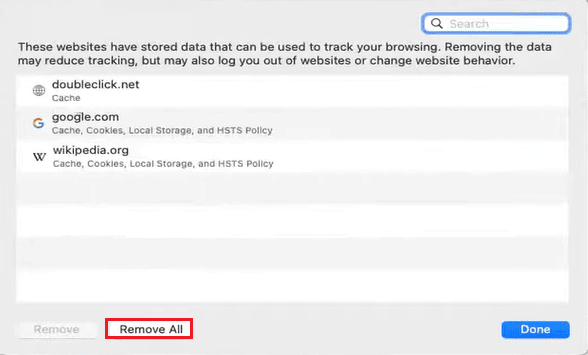
यह भी पढ़ें:नेटफ्लिक्स एरर कोड सीएम 17377 को कैसे ठीक करें
विधि 6: नेटफ्लिक्स सपोर्ट से संपर्क करें
यदि पिछले किसी भी समाधान ने आपके लिए काम नहीं किया, तो आपका अंतिम विकल्प संपर्क करना है नेटफ्लिक्स सपोर्ट. वे आगे आपकी सहायता कर सकते हैं और समस्या को हल करने में आपकी सहायता कर सकते हैं।

इसलिए, इस लेख में चर्चा किए गए सरल समाधानों का पालन करके, आप बिना किसी रुकावट के अपने पसंदीदा शो और फिल्मों का आनंद लेने के लिए जल्दी से वापस आ सकते हैं और इससे छुटकारा पा सकते हैं। नेटफ्लिक्स त्रुटि कोड S7020 हमेशा के लिये। यदि आपके कोई प्रश्न या सुझाव हैं, तो बेझिझक उन्हें नीचे टिप्पणी अनुभाग में छोड़ दें।
Elon TechCult में एक तकनीकी लेखक हैं। वह लगभग 6 वर्षों से कैसे-कैसे गाइड लिख रहा है और उसने कई विषयों को कवर किया है। उन्हें विंडोज, एंड्रॉइड और नवीनतम ट्रिक्स और टिप्स से संबंधित विषयों को कवर करना पसंद है।



